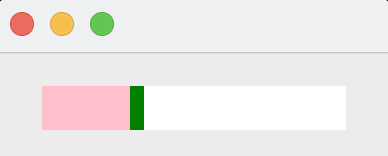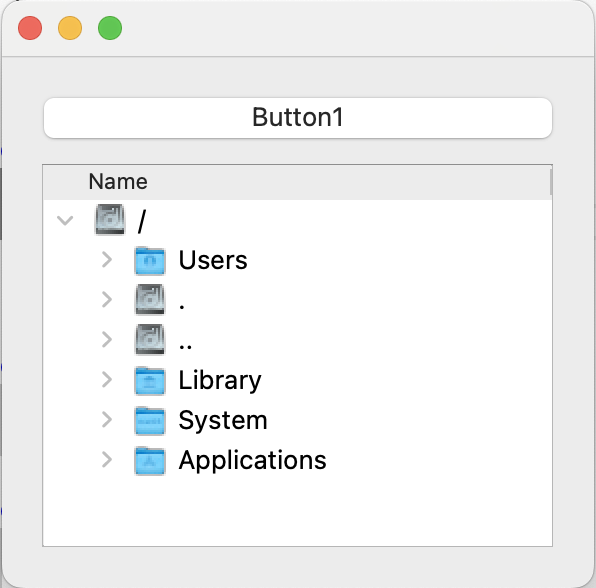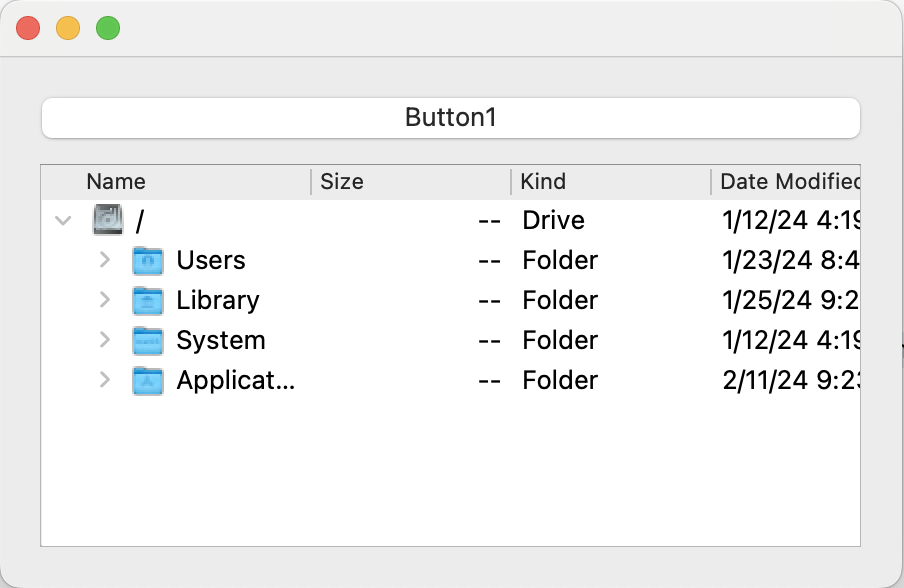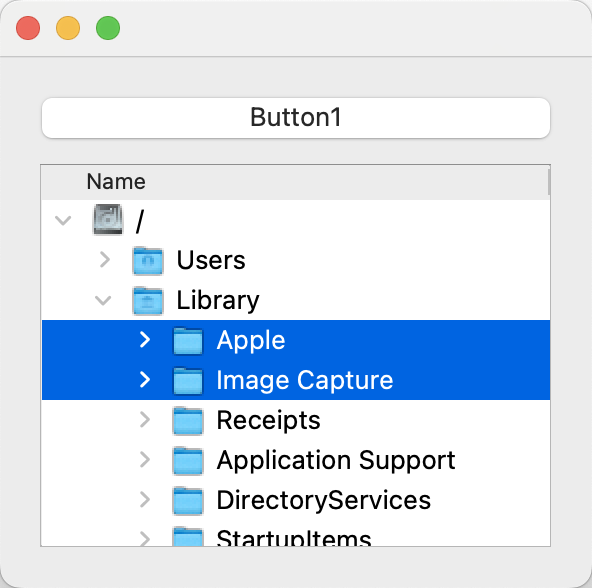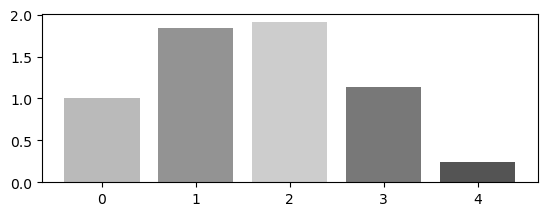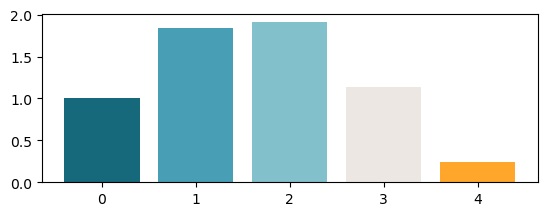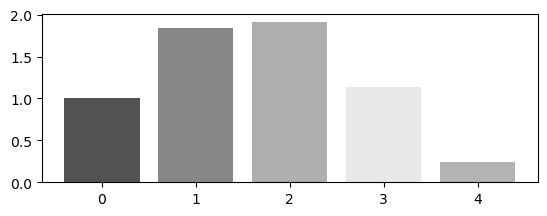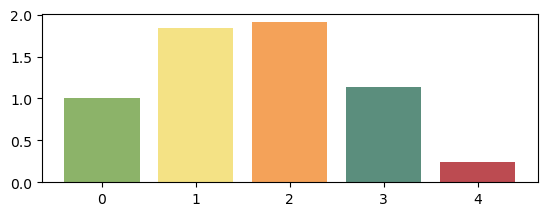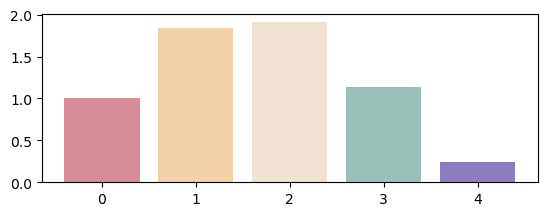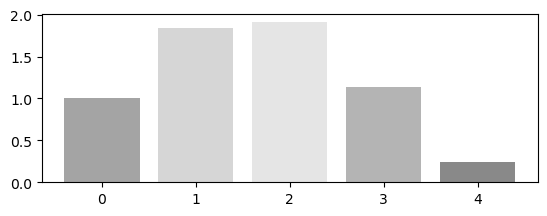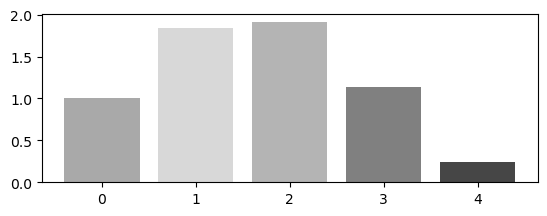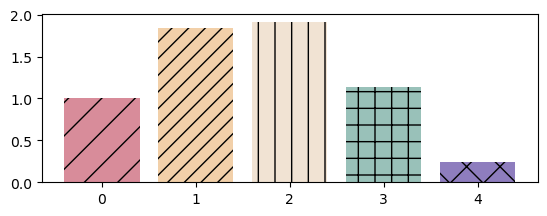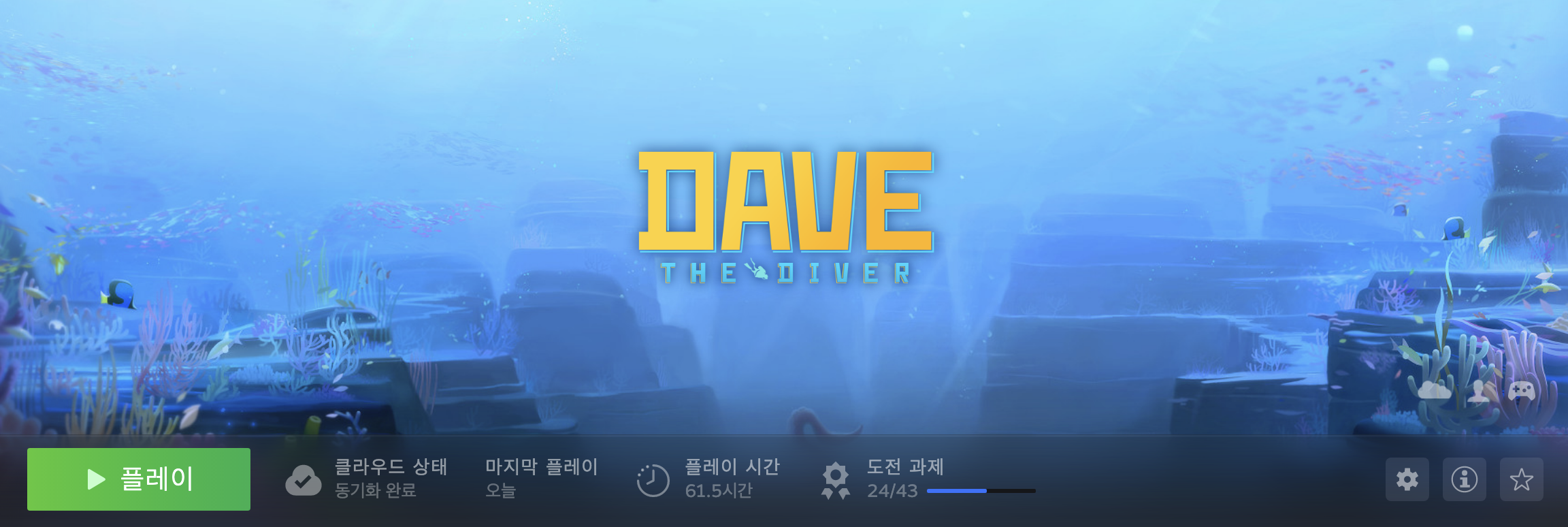이번에 루나X를 구입과 실사용을 하게 되면서 기존에 가지고 있던 리디페이어3과 비교를 해보려고 한다.
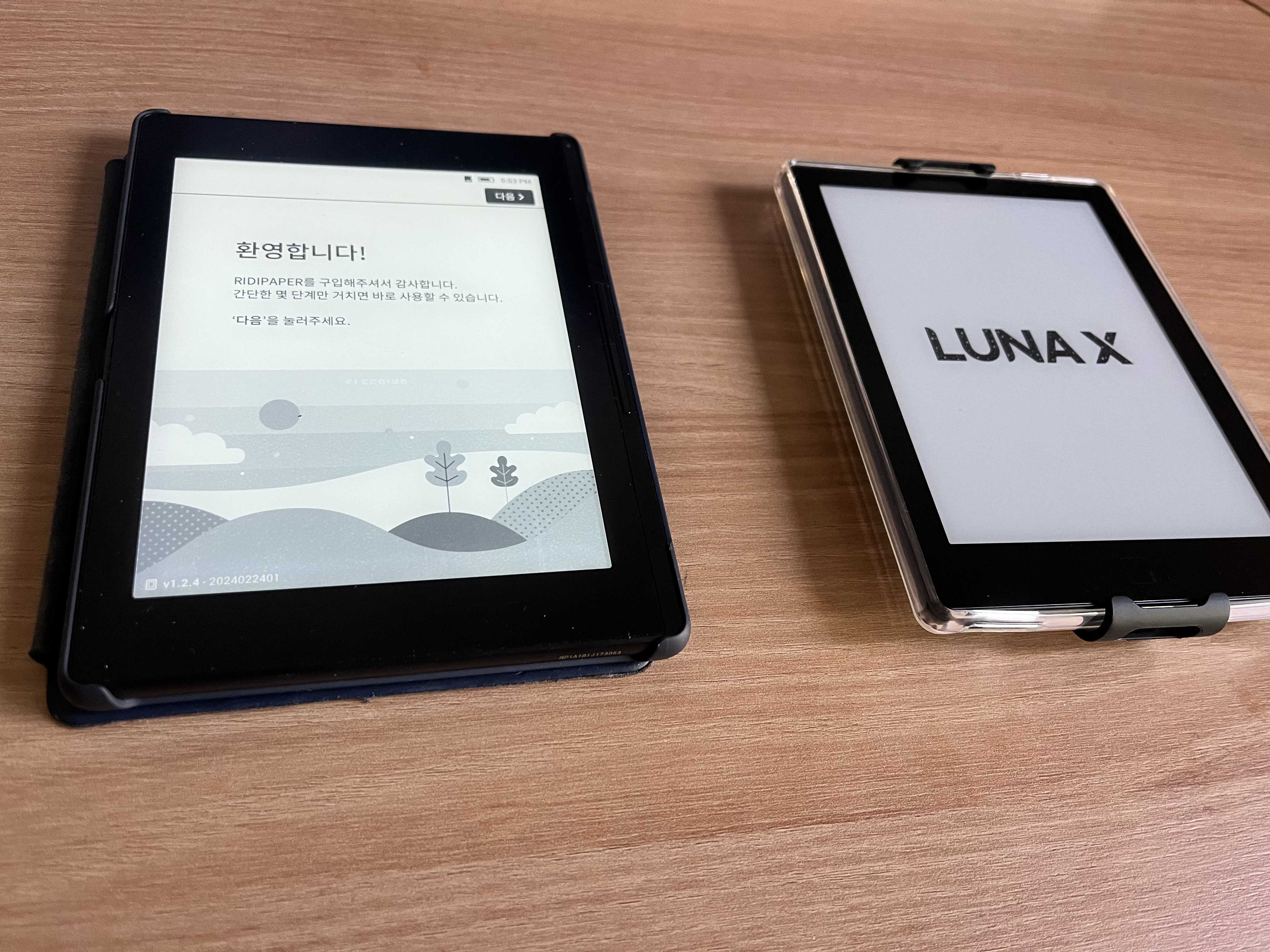
새로운 이북리더기를 구매한 이유는?
리디셀렉트를 구독중인 나는 리페삼에 매우 만족하며 잘 사용하고 있었다.
리디셀렉트에서 읽을 수 있는 책은 그렇게 많지 않지만 오히려 그 안에서 골라야 한다는 점 때문에 독서 편식을 줄일 수 있다는 점이 장점이라고 생각되었다. 하지만 최근 회사에서 밀리의 서제를 지원하면서 다른 이북어플도 지원하는 이북리더기의 필요성 생겼다...
그렇다면 왜 루나X를 구입하게 되었는가?
특별히 알아보지는 않았고 처음에도 생각없이 구매한 리페삼에 매우 만족해서 사용하고 있었기 때문에 적당히 아무거나 사도 크게 상관없을 것이라고 판단했었다. 마침 회사 복지 사이트에서 루나X를 판매하고 있어서 고르게 되었다.

그래도 루나X를 고르게 된 최소한의 조건
나름대로 리페삼을 사용하면서 겪었던 불편을 보완한 제품을 고르고 싶었다. C type 충전을 지원하지 않는다는 점. 리페삼을 구매한 것이 거의 5년은 된 것 같으니 어쩔 수 없다고도 생각하지만 마이크로 usb 충전은 다소 불편했다.
그렇게 오늘 루나X를 하루종일 가지고 다니면서 밀리의 서제를 사용해본 후기를 정리하면 다음과 같다.
타사 어플 설치 가능
우선 당연하게 독자적인 어플이 아닌 다른 서점의 어플도 설치 가능하다는 점이다.
이거 하나만 보고 20만원이 넘는 기기를 추가로 구매를 했다.
가벼움
리페삼과 비교하여 확연하게 무게가 가벼운 것을 느낄 수 있다.
리페삼은 누워서 한손으로 들고 계속 책을 읽기엔 다소 무리가 있는 무게이다.
물론 종이책보다는 훨씬 편하고 가볍지만.
다음으로는 바로 단점을 적는 다면

SD 카드 삽입이 불편함
리페삼의 경우 마이크로 SD를 그냥 구멍에 똑딱하고 넣으면 되었지만
루나X의 경우는 아이폰 유심처럼 핀을 꼽아서 넣어야한다.
물리 버튼이 없음
리페삼에서는 당연하게 존재하던 물리버튼이라서 루나X 구매시 크게 신경을 안썼지만
리페삼에서 물리 버튼을 강조했던 이유가 있었다. 생각보다 없으니 불편하다.
'Blogging' 카테고리의 다른 글
| [국내여행] 명동 12층 다이소 탐방기 (0) | 2023.04.09 |
|---|---|
| [간단리뷰] 연세우유 황치즈생크림빵 리뷰 (0) | 2023.03.25 |
| [맛집] 용인 이색 바베큐: 포레스트 가든 (1) | 2023.03.25 |
| [간단리뷰] 화제의 버터맥주 리뷰 (0) | 2023.03.25 |
| [간단리뷰] 음쓰와의 전쟁 그리고 스텐 배수구망: 4BNK 스텐 304 펀칭 배수구망 (0) | 2023.03.07 |